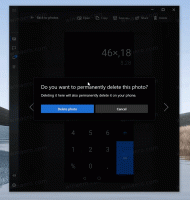विंडोज 10 में फाइल एक्सप्लोरर कमांड लाइन तर्क
फ़ाइल एक्सप्लोरर डिफ़ॉल्ट फ़ाइल प्रबंधन अनुप्रयोग है जो विंडोज के हर आधुनिक संस्करण के साथ बंडल में आता है। यह उपयोगकर्ता को सभी बुनियादी फ़ाइल संचालन जैसे कॉपी, मूव, डिलीट, नाम बदलने आदि को करने की अनुमति देता है। यह कई कमांड लाइन तर्कों (स्विच) का समर्थन करता है जो विभिन्न परिदृश्यों में उपयोगी हो सकते हैं। उन्हें जानना अच्छा है।
विज्ञापन
आप उपयोग कर सकते हैं फ़ाइल एक्सप्लोरर कमांड लाइन तर्क शॉर्टकट में, बैच फ़ाइलों में, VB स्क्रिप्ट में या PowerShell से। विंडोज 10 में, एप्लिकेशन निम्न कमांड लाइन तर्कों का समर्थन करता है।
आगे बढ़ने से पहले: आप रन बॉक्स खोलकर इन तर्कों का परीक्षण कर सकते हैं (जीत + आर) या ए सही कमाण्ड उदाहरण। वहां आप नीचे वर्णित कमांड टाइप कर सकते हैं।
Explorer.exe /n, folder_path
स्विच "/n" फ़ाइल एक्सप्लोरर को नेविगेशन फलक में चयनित निर्दिष्ट स्थान के साथ एक नई विंडो खोलता है। यदि आप फ़ोल्डर पथ को छोड़ देते हैं, तो विंडोज 10 दस्तावेज़ फ़ोल्डर को इस पीसी के साथ बाईं ओर या त्वरित एक्सेस पर खोलता है। XP जैसे बहुत पुराने विंडोज़ संस्करणों में, इस स्विच ने एक्सप्लोरर को बाईं ओर फ़ोल्डर ट्री के बिना एक नई विंडो खोल दी। विंडोज 10, 8, 7 में यह लेफ्ट एरिया को नहीं छुपाता है।

Explorer.exe /e, folder_path
/e स्विच निर्दिष्ट फ़ोल्डर में विस्तारित विंडोज एक्सप्लोरर खोलता है। XP जैसे बहुत पुराने विंडोज संस्करणों में, इस स्विच ने एक्सप्लोरर को बाईं ओर फ़ोल्डर ट्री के साथ निर्दिष्ट फ़ोल्डर में विस्तारित एक नई विंडो खोल दी। जब तक आप "वर्तमान फ़ोल्डर में विस्तार करें" विकल्प को सक्षम नहीं करते हैं, तब तक विंडोज 10 में, ऊपर वर्णित "/ n" स्विच के समान व्यवहार होता है।

Explorer.exe /root, folder_path
फ़ाइल एक्सप्लोरर को निर्दिष्ट फ़ोल्डर के साथ रूट के रूप में खोलता है (ब्रेडक्रंब बार में सबसे ऊपरी आइटम)। उदाहरण के लिए, "सी: \ ऐप्स \ फ़ायरफ़ॉक्स बीटा" फ़ोल्डर खोलने के लिए, मुझे निम्न आदेश निष्पादित करने की आवश्यकता है:
Explorer.exe /root,"C:\apps\firefox Beta"
जब कोई फ़ोल्डर रूट के रूप में खोला जाता है, Alt + यूपी अब एक स्तर ऊपर जाने के लिए काम नहीं करता है।
 निर्दिष्ट स्थान बाईं ओर नेविगेशन फलक में एक अलग आइटम के रूप में दिखाई देगा।
निर्दिष्ट स्थान बाईं ओर नेविगेशन फलक में एक अलग आइटम के रूप में दिखाई देगा।
Explorer.exe / चयन करें, file_or_folder_path
यह स्विच फ़ाइल एक्सप्लोरर को फ़ाइल दृश्य (दाएँ फलक) में चयनित निर्दिष्ट फ़ाइल या फ़ोल्डर के साथ खोलने के लिए कहता है। उदाहरण के लिए, "C:\apps\फ़ायरफ़ॉक्स बीटा" फ़ोल्डर को firefox.exe चयनित के साथ खोलने के लिए, मुझे निम्न आदेश निष्पादित करने की आवश्यकता है:
Explorer.exe /select,"C:\apps\firefox beta\firefox.exe"
परिणाम इस प्रकार होगा:
Explorer.exe / अलग
Explorer.exe एप्लिकेशन एक गुप्त हिडन कमांड लाइन स्विच / अलग का समर्थन करता है। निर्दिष्ट होने पर, यह एक्सप्लोरर को एक अलग प्रक्रिया में चलाने के लिए बाध्य करता है। यह एक अलग प्रक्रिया में सीधे एक नई एक्सप्लोरर विंडो खोलेगा।
यह जांचने के लिए कि आपके पास एक अलग प्रक्रिया में एक्सप्लोरर के कितने उदाहरण चल रहे हैं, कार्य प्रबंधक खोलें और विवरण टैब पर जाएं।
 मैंने इस स्विच को निम्नलिखित लेख में विस्तार से कवर किया है: विंडोज 10 में एक अलग प्रक्रिया में फाइल एक्सप्लोरर कैसे शुरू करें.
मैंने इस स्विच को निम्नलिखित लेख में विस्तार से कवर किया है: विंडोज 10 में एक अलग प्रक्रिया में फाइल एक्सप्लोरर कैसे शुरू करें.
बस, इतना ही। यदि आपके पास कोई प्रश्न है या फ़ाइल एक्सप्लोरर के साथ अधिक कमांड लाइन ट्रिक्स जानने के लिए एक टिप्पणी छोड़ने के लिए स्वतंत्र महसूस करें।